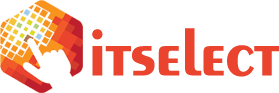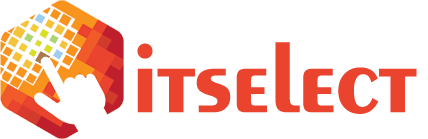Częste korzystanie z komputera powoduje gromadzenie się na dysku niepotrzebnych plików. Ich nadmiar powoduje spadek wydajności urządzenia, wydłużając czas wykonywania operacji. Aby przywrócić mu sprawność, warto przeprowadzić czyszczenie zbędnych GB.
Spis treści
Czyszczenie MacBooka czyli usuwanie śmieci
Dysk MacBooka ma ograniczoną pojemność, dlatego od czasu do czasu trzeba przeprowadzić jego czyszczenie. Dzięki niemu usuniesz niepotrzebne pliki, zwolnisz przestrzeń na nowe dane i przyspieszysz pracę urządzenia. Usuwanie śmieci możesz przeprowadzić w czterech prostych krokach.
Uporządkuj biurko MacBooka
Zapisywanie plików na biurku jest częstą praktyką stosowaną przez osoby początkujące. W efekcie, po pewnym czasie tło przestaje być widoczne pod dziesiątkami ikon. Nie pozostaje to bez wpływu na pracę urządzenia. Dlatego porządkowanie zacznij od pogrupowania i selekcji plików na biurku MacBooka.
Przejrzyj folder: pobrane
Folder: pobrane zazwyczaj jest prawdziwym koszem na śmieci komputera. W większości systemów trafia do niego wszystko, z czego korzystasz za pośrednictwem sieci. Wiele plików ma duży rozmiar, zajmując przestrzeń dysku nawet wtedy, gdy już je przejrzysz i usuniesz do kosza. Dotyczy to również instalatorów. Przechowywanie ich jest błędem. Jeśli zechcesz skorzystać z takiej aplikacji po raz drugi, zapewne będzie już dostępna w nowszej wersji.
Wyczyść pamięć podręczną przeglądarki
Otwieranie stron internetowych niekiedy wiąże się z koniecznością zaakceptowania polityki stosowania cookies. Każde takie klikniecie pozostawia ślad w Twojej przeglądarce, w której gromadzą się duże ilości danych. Usunięcie ich pozwoli Ci zyskać sporo miejsca na dysku.
Znajdź i usuń ukryte pliki
Często zdarza się, że nie widzisz wielu plików na dysku, ponieważ są ukryte. Pomimo to zajmują przestrzeń i spowalniają pracę urządzenia. Aby je znaleźć i dokonać selekcji wystarczy, że otworzysz dowolny folder i użyjesz skrótu klawiaturowego: Shift + Command + . (kropka).
Czyszczenie dysku możesz też powierzyć profesjonalistom z serwisu, o czym dowiesz się ze strony http://macforce.pl/serwis/naprawa-macbookow-i-komputerow-mac/czyszczenie-komputera. Pamiętaj też, aby każdą taką operację kończyć opróżnieniem kosza. Nie wystarczy jedynie usunąć pliki z folderów. Pozostając w koszu są one fizycznie obecne na dysku i nadal zajmują na nim miejsce.
Podobne artykuły
Today's pick
Integracja z oprogramowaniem firmowym – tablety przemysłowe z Androidem vs. Windowsem
Wdrażając systemy IT w środowiskach przemysłowych, jednym z najważniejszych aspektów jest skuteczna integracja tabletów przemysłowych z firmowym oprogramowaniem — od…
SAP S/4HANA Cloud dla średnich firm – czy to się opłaca?
Wykorzystanie nowoczesnej technologii może stać się kluczem dla uzyskania przewagi konkurencyjnej na rynku. Dotyczy to także średnich przedsiębiorstw. Inwestycja w…
Sprzedaż subskrypcyjna w e-commerce – na czym polega i czy warto?
Model subskrypcyjny coraz śmielej wkracza do polskiego e-commerce. Już nie tylko serwisy streamingowe czy aplikacje mobilne korzystają z tego rozwiązania….
SAP S/4HANA – nowa generacja ERP dla firm, które chcą działać szybciej, precyzyjniej i w chmurze
W dynamicznie zmieniającym się świecie biznesu, elastyczność i szybkość reakcji są kluczem do sukcesu. Właśnie dlatego coraz więcej firm zwraca…
Allegro czy własny sklep internetowy? Co wybrać?
Wybór platformy do sprzedaży online to jedno z kluczowych wyzwań, przed którymi stają przedsiębiorcy e-commerce. Z jednej strony mamy Allegro…
Integracja programów księgowych z bankiem – jak to działa?
W dzisiejszych czasach zarządzanie finansami firmowymi wymaga coraz większej efektywności oraz precyzji. Automatyzacja procesów księgowych, zwłaszcza poprzez integrację oprogramowania z…
Finansowanie dla nowych firm – jak pozyskać środki na rozwój działalności?
Nowo powstałe przedsiębiorstwa napotykają liczne przeszkody, spośród których zapewnienie odpowiedniego finansowania należy do najpoważniejszych wyzwań. Na szczęście rynek finansowy ewoluuje,…
Nowoczesne technologie IT dla sektora finansowego – jak Edge1S sspiera cyfrową transformację banków i instytucji finansowych
Sektor finansowy stoi przed wyzwaniami związanymi z rosnącymi oczekiwaniami klientów, dynamicznymi zmianami regulacyjnymi oraz koniecznością zapewnienia najwyższego poziomu bezpieczeństwa danych….
Pożyczki dla firm – jak wybrać najlepsze finansowanie dla Twojego biznesu?
Przedsiębiorcy często stają przed koniecznością pozyskania dodatkowego źródła finansowania, aby zrealizować plany rozwoju firmy, pokryć bieżące koszty lub zainwestować w…
Zastosowanie sztucznej inteligencji w biznesie: przegląd branż, które korzystają z AI
Jeszcze kilka lat temu sztuczna inteligencja (AI) kojarzyła się głównie z filmami science fiction i eksperymentalnymi projektami naukowymi. Dziś jest…